빠른 링크
- 필요한 준비물
- BTstack GPS 설치하기
- Android 블루투스 포워더 설치하기
- 기기 페어링
- 문제 해결 요약
소개
Wi‑Fi 전용 iPad는 자체 GPS 칩이 없거나 제한된 위치 데이터(예: Wi‑Fi 기반 위치)를 사용합니다. 외부 GPS 장치를 연결하면 더 정확한 좌표와 긴 배터리 수명을 얻을 수 있습니다. 이 가이드는 탈옥된(iOS jailbreak) 기기를 기준으로 BTstack GPS를 통해 외부 GPS(예: Android 스마트폰 또는 블루투스 GPS 수신기)를 iPad에 연결하는 방법을 설명합니다. 동일한 절차는 iPhone에도 적용될 수 있습니다.
중요: 이 방법은 탈옥된 iOS 기기가 필요합니다. 탈옥은 기기 보증 및 안정성에 영향을 줄 수 있습니다. 결정 전에 위험을 이해하세요.
필요한 준비물
- 탈옥된 iOS 기기(본 예제에서는 iPad 사용)
- BTstack GPS (Cydia의 BigBoss 저장소에서 제공, 약 $5)
- 블루투스으로 좌표를 전송할 수 있는 GPS 수신기 또는 GPS 공유 앱이 설치된 스마트폰(예: Android)
참고: TomTom과 같은 독립형 블루투스 GPS 장치도 같은 방식으로 사용 가능합니다. 앱 및 장치 호환성은 모델별로 다를 수 있으니 사전 확인을 권장합니다.
BTstack GPS 설치하기
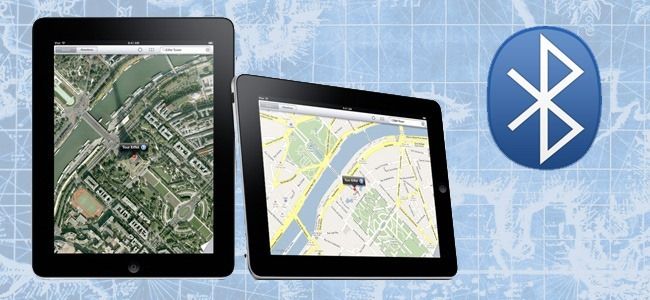
- iOS 기기에서 Cydia를 실행합니다.
- 검색 기능으로 “BTstack GPS”를 찾습니다. 기본적으로 BigBoss 저장소가 활성화되어 있어야 합니다. 보이지 않으면 Cydia 메인 화면에서 “More Package Sources”로 이동해 활성화하세요.
- BTstack GPS를 설치합니다. 상용 버전은 구매가 필요하며 데모 모드로도 먼저 테스트할 수 있습니다. 데모 모드는 기기가 연결되는지 확인할 수 있지만 위치 정보를 외부 앱으로 공유하지 않습니다.
설치 후 설정에서 두 가지를 확인해야 합니다.
- iOS 기본 블루투스를 끕니다. (설정 > 일반 > Bluetooth 또는 해당 위치)
- 설정 > 확장(Extensions)에서 BTstack을 활성화합니다. BTstack이 체크되어 있어야 합니다.
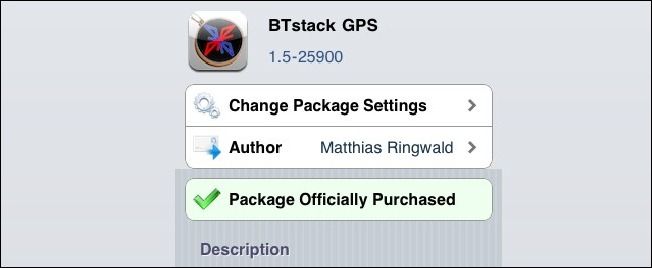
Android 블루투스 포워더 설치하기
Android 스마트폰을 GPS 송신기로 사용하려면 Android용 GPS 공유 앱이 필요합니다. 시장에 몇 가지 앱이 있으며, 기기 모델별로 호환성 차이가 있습니다. 일반적으로 시도해볼 앱:
- Bluetooth GPS
- ShareGPS
- Network/Bluetooth GPS
- Bluetooth GPS Output
앱을 선택할 때 유의사항:
- 일부 앱은 루팅(root)이 필요하지 않습니다. 앱 설명을 확인하세요.
- 앱마다 블루투스 전송 방식(NMEA, RFCOMM 등)을 달리 지원할 수 있습니다.
- 기종별로 연결이 되지 않는 경우가 흔합니다. 2–3개 앱을 시도해 보세요.
설치 후 Android에서 앱을 실행하고 “Broadcast” 또는 “Enable mock locations” 등의 옵션을 활성화하여 블루투스로 GPS 데이터를 방송하도록 설정합니다. 앱의 안내에 따라 권한을 허용하세요.
기기 페어링
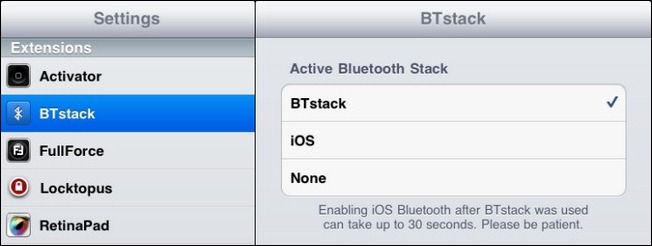
- iPad에서 BTstack으로 대체된 블루투스 스택을 사용하고 있는지 확인합니다.
- 홈 화면에 생성된 “GPS” 아이콘을 열면 간단한 장치 목록 인터페이스가 나옵니다. 첫 실행 시에는 “Searching…”이 표시됩니다.
- Android 기기(또는 독립형 블루투스 GPS)를 페어링 모드로 설정합니다. Android에서 GPS 공유 앱의 전송을 시작하세요.
- iPad의 BTstack에서 검색된 장치 목록에서 Android 장치를 선택합니다. 페어링 요청이 표시되면 Android 쪽에서 허용합니다.
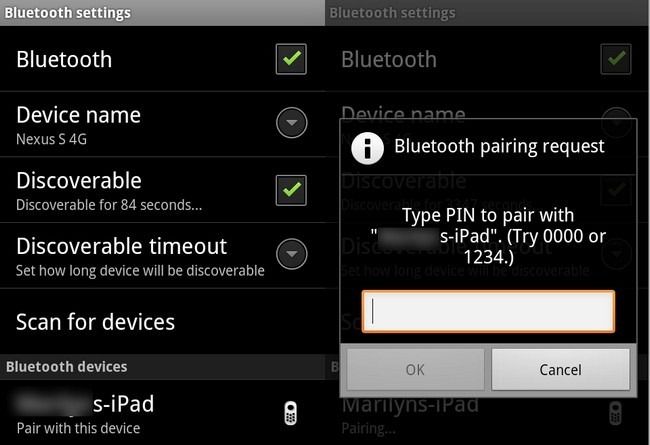
페어링이 성공하면 BTstack은 지도 화면으로 전환하거나 장치 목록에서 연결된 장치의 이름을 탭해 수동으로 전환할 수 있습니다.
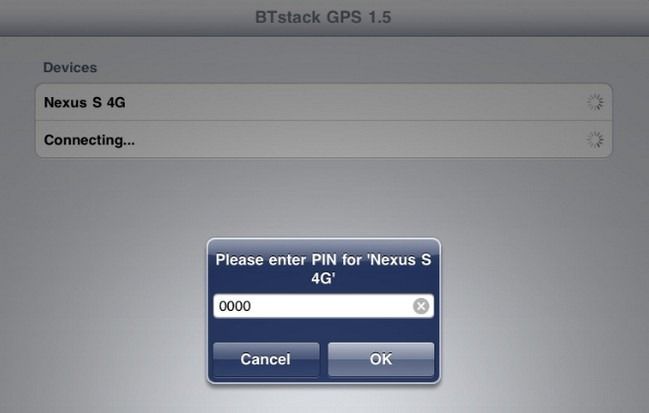
몇 초 후에 GPS 신호가 완전히 수신되면 추가 정보(위도, 경도, 정확도 등)가 표시됩니다. 아래 사항을 확인하세요:
- 신호가 몇 초에서 몇 분 걸릴 수 있습니다.
- 신호가 풀리지 않으면 Android에서 다른 GPS 공유 앱을 시도하거나 독립형 GPS 수신기의 송신 기능을 확인하세요。
페어링이 완료되면 iOS에서 위치 기반 기능을 사용하는 모든 앱(예: 지도 앱, 내 위치 기능 등)이 외부 GPS가 제공하는 좌표를 사용합니다.
문제 해결 요약
중요한 점과 자주 발생하는 문제 및 해결책을 정리했습니다.
페어링이 되지 않을 때
- iOS 기본 Bluetooth가 완전히 꺼져 있는지 확인하세요.
- BTstack이 확장(Extensions)에서 활성화되어 있는지 확인하세요.
- Android 쪽에서 블루투스가 검색 가능 모드인지 확인하세요.
- 다른 GPS 공유 앱을 시도하세요.
위치가 느리게 잡힐 때
- 야외, 개방된 장소에서 테스트하세요.
- Android의 앱 권한(위치 권한 포함)을 확인하세요.
- 독립형 GPS의 안테나가 하늘을 향하도록 위치를 조정하세요.
좌표가 이상하게 나올 때
- 앱이 NMEA 표준을 지원하는지 확인하세요.
- BTstack에서 연결된 장치가 올바른 포트/프로필로 전송 중인지 확인하세요.
대체 접근 방식 및 고려사항
독립형 블루투스 GPS 수신기 사용
- 장점: 배터리, 안정성, 일반적으로 Android 호환성 문제 적음.
- 단점: 추가 장비 비용.
GPS를 내장한 휴대용 장치에 직접 연결
- 일부 TomTom, Garmin 장치는 블루투스 SPP를 통해 좌표를 전송할 수 있습니다.
- 매뉴얼에서 “Bluetooth GPS output” 기능을 확인하세요.
네트워크 기반 위치(핫스팟/셀룰러) 활용
- 정확도는 낮지만 탈옥이나 추가 장비 없이 사용할 수 있습니다.
외부 하드웨어 셋업(예: USB‑to‑Serial + 라우터)
- 고급 사용자용. 추가 변환 장비 및 네트워크 구성이 필요합니다.
테스트 항목과 수용 기준
설치 완료 후 다음 항목을 테스트하고 모두 통과해야 합니다:
- iOS의 지도 앱에서 현재 위치가 외부 GPS 좌표를 반영하는가?
- 좌표의 정확도(반경)가 실외에서 허용 가능한 수준인가?
- 장치를 재부팅해도 BTstack과 페어링이 유지되는가?
- 다른 위치 기반 앱(예: 등산, 항법 앱)도 동일 좌표를 사용하는가?
이 항목들이 충족되면 설치는 성공적입니다.
역할별 체크리스트
최종 사용자(필드 유저)
- iPad 전원 켜기, BTstack GPS 아이콘 확인
- Android에서 GPS 방송 시작
- iPad에서 장치 검색 및 연결
- 지도 앱으로 좌표 확인
기술자(현장 설치 담당)
- Cydia에서 BTstack 설치 및 활성화
- iOS 기본 Bluetooth 완전 비활성화 확인
- Android 앱 동작과 권한 확인
- 페어링 테스트 및 문제 해결
호환성 및 주의 사항
- 앱/기기 호환성은 기종과 Android OS 버전에 따라 달라집니다.
- 일부 Android 제조사는 블루투스 구현이 달라 외부 전송을 의도하지 않은 방식으로 제한할 수 있습니다.
- 탈옥은 보증과 보안에 영향을 줄 수 있습니다.
간단한 검사방법(미니 방법론)
- iPad에서 BTstack이 활성화되어 있는지 확인합니다.
- Android에서 GPS 방송 앱을 켭니다.
- iPad에서 GPS 앱 실행 후 장치가 검색되면 페어링합니다.
- 연결 후 지도 앱에서 현재 위치가 업데이트되는지 확인합니다.
흔한 실패 사례와 회피 방법
문제: 페어링 후에도 위치가 나오지 않음
- 해결: Android에서 다른 GPS 전송 앱을 시도하세요. 앱별로 RFCOMM/NMEA 전송 방식이 다릅니다.
문제: 연결은 되었지만 좌표가 엉뚱함
- 해결: 위성 수신 상태를 확인하세요. 실내 또는 건물 주변에서는 GPS 수신이 불안정합니다.
문제: BTstack이 깔끔하게 동작하지 않음
- 해결: BTstack이 최신 버전인지 확인하고, Cydia의 BigBoss 저장소에서 재설치하세요.
간단 용어집
- BTstack: 탈옥 iOS에서 기본 Apple 블루투스 스택을 대체하는 소프트웨어 스택.
- NMEA: GPS 장치가 전송하는 표준 텍스트 형식(예: $GPGGA).
- SPP: Serial Port Profile, 블루투스를 통한 가상 직렬 통신 규격.
FAQ
Wi‑Fi 전용 iPad에서도 꼭 탈옥이 필요한가요?
네. BTstack을 설치하려면 시스템 수준의 블루투스 스택 대체가 필요하며, 현재 방법은 탈옥된 기기에서만 가능합니다.
Android 없이 독립형 GPS로도 가능한가요?
가능합니다. 많은 블루투스 GPS 수신기는 iOS 장치와 페어링해 좌표를 전송할 수 있습니다. 단, 장치별 지원 프로필을 확인하세요.
BTstack 없이 다른 방법은 없나요?
기술적으로는 다른 하드웨어(예: 외부 장비에서 Wi‑Fi로 위치를 브로드캐스트)로 우회할 수 있지만, 가장 직접적이고 널리 사용되는 방법은 BTstack을 통한 블루투스 연결입니다.
요약
- 탈옥된 iOS 기기와 BTstack GPS로 외부 GPS를 iPad/iPhone에 연결할 수 있습니다.
- Android를 GPS 송신기로 사용하려면 Android용 GPS 공유 앱을 설치하고 방송을 활성화하세요.
- 페어링과 신호 확인 후 iOS의 위치 기반 앱들이 외부 GPS 좌표를 사용합니다.
성공 팁: 여러 Android 앱을 시도하고, 가능한 경우 독립형 블루투스 GPS 수신기도 테스트하세요. 문제가 발생하면 위 문제 해결 요약을 단계별로 확인하세요.



